

Tato část vysvětluje, jak připravit obrázky obsahující data přímých barev pomocí vektorových aplikací pro úpravu obrázků, jako je například Adobe Illustrator®. Chcete-li tisknout bílým inkoustem nebo lakem, musíte mít nejdříve správně nakonfigurovaný profil ONYX (model média) pro použití dat přímých barev.
Chcete-li do aplikace Illustrator přidat data přímých barev, musíte vytvořit novou vrstvu v obrázku jako nový kanál přímé barvy. V obrázku je možné mít více než jeden prvek přímé barvy, avšak každý prvek musí být na stejném kanálu přímé barvy a tedy musí mít stejnou úroveň neprůhlednosti. V jiném případě bude aplikace ONYX Thrive s uloženým dokumentem nakládat jako se separačním souborem. Vzhledem k tomu, že tiskárny Arizona s bílým inkoustem nebo lakem podporují dva kanály přímých barev, můžete vytvořit kanál přímé barvy pro data „Spot 1“ a druhý pro data „Spot 2“. Preferovaný režim je CMYK, neboť úkony potřebné k vytváření dat přímé barvy jsou jednodušší než úkony pro RGB.
Můžete použít vektorové aplikace pro úpravu obrázků jiné než Illustrator, pokud disponují funkcí přetisku a schopností vytvářet přímé barvy.
Prvním krokem v pracovním postupu s bílým inkoustem je příprava zdrojového obrázku pro použití kanálu přímé barvy. Data přímé barvy musejí být navržena na zcela samostatný kanál (buď jako vrstva kanálu přímé barvy, nebo vlastní přímá barva), aby je rozpoznala aplikace RIP ONYX. Název, který přidělíte této vrstvě kanálu přímé barvy nebo vlastní přímé barvě, musí být „Spot 1“ nebo „Spot 2“, a je nejdůležitější součástí přípravy souboru. Tento pojmenovaný kanál umožňuje softwaru RIP-Queue určit, že data ve zdrojovém obrázku musejí vystupovat do kanálu přímé barvy, v tomto případě do kanálu bílého inkoustu nebo laku.
Při přípravě souboru můžete jako součást svého návrhu pouze definovat, co chcete tisknout „bílým inkoustem“ nebo „lakem“, a přiřadit barvu, jak je popsáno v tomto dokumentu. V aplikaci Illustrator mohou být data bílého inkoustu jednoduchá nebo složitá a mohou se pohybovat od tvarů vektorů a textu až po vložené bitmapové obrázky.
Chcete-li nakonfigurovat soubor aplikace Adobe Illustrator pro použití s bílým inkoustem, postupujte takto:
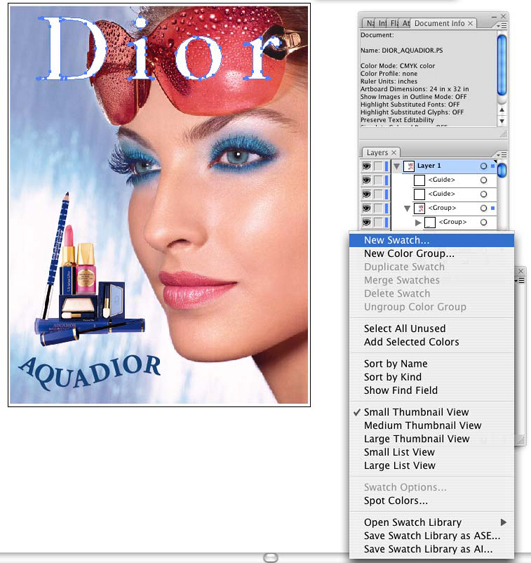 Nový vzorník
Nový vzorník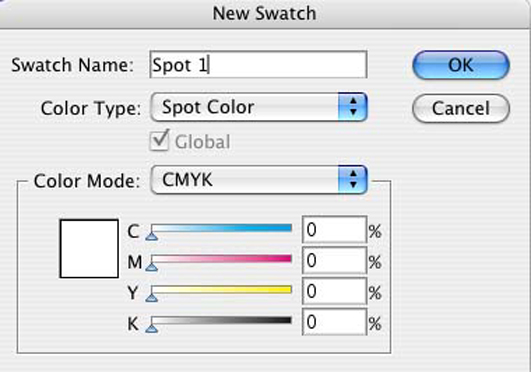 Název nového vzorníku
Název nového vzorníkuNázev – zadejte název „Spot 1“ nebo „Spot 2“.
Poznámka: Pokyny, jak používat způsob pojmenování jiný než „Spot 1“ nebo „Spot 2“, naleznete v dílčím oddílu na konci této části „Pojmenování dat přímé barvy“.
Typ barvy – Pomocí rozbalovací nabídky vyberte položku „Přímá barva“.
Barva vzorníku – Pomocí posuvníků nastavte barvu vzorníku. Touto barvou můžete vytvořit libovolnou hodnotu, která lépe zvýrazní váš návrh.
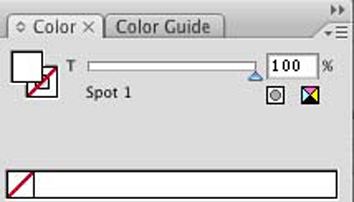 Vzorník barev Vzorník barev |
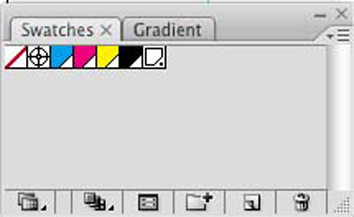 Vzorník přímých barev Vzorník přímých barev |
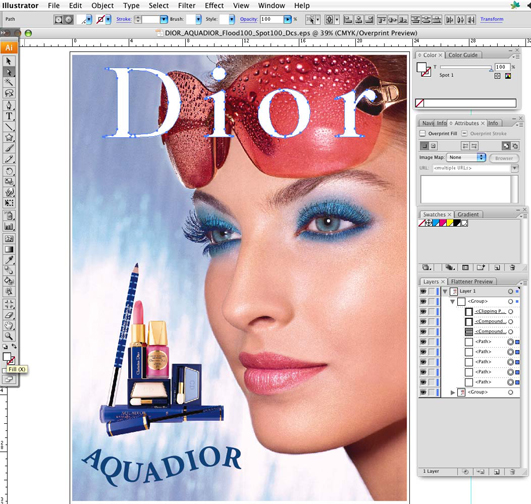 Zvolte výplň přímou barvou
Zvolte výplň přímou barvou